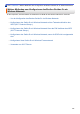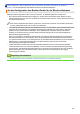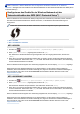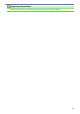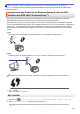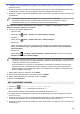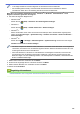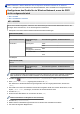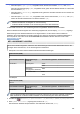User manual
• Wenn die Option [Open System] ausgewählt wurde, drücken Sie entweder [Keine] oder [WEP].
Wenn als Verschlüsselungstyp [WEP] ausgewählt wurde, geben Sie den WEP-Schlüssel ein und drücken
Sie anschließend [OK].
• Wenn die Option [Shared Key] ausgewählt wurde, geben Sie den WEP-Schlüssel ein und drücken Sie
anschließend [OK].
• Wenn die Option [WPA/WPA2-PSK] ausgewählt wurde, drücken Sie entweder [TKIP+AES] oder [AES].
Geben Sie den WPA-Schlüssel ein und drücken Sie dann [OK].
• Weitere Informationen zur Eingabe von Text uu Anhang
• Ihr Brother-Gerät unterstützt nur die Verwendung des ersten WEP-Schlüssels.
10. Das Gerät versucht nun, eine Verbindung mit dem ausgewählten Wireless-Gerät herzustellen.
Wenn Ihr Wireless-Gerät erfolgreich eine Verbindung aufgebaut hat, wird im Display [Verbunden] angezeigt.
Die Einrichtung für das Wireless-Netzwerk ist nun abgeschlossen. Um die Treiber und die Software zu
installieren, die für den Betrieb Ihres Geräts notwendig sind, legen Sie den Brother Installationsdatenträger in
den Computer ein oder rufen Sie die Seite Downloads Ihres Modells im Brother Solutions Center unter
support.brother.com auf.
MFC-J6930DW/MFC-J6935DW
Bevor Sie Ihr Gerät konfigurieren, sollten Sie sich die Einstellungen Ihres Wireless-Netzwerkes notieren. Sie
benötigen diese Informationen, um mit der Konfiguration fortzufahren.
1. Überprüfen und notieren Sie die aktuellen Wireless-Netzwerkeinstellungen.
Netzwerkname (SSID)
Kommunikationsmodus Authentifizierungs-
methode
Verschlüsselungsmodus Netzwerkschlüssel
Infrastruktur Open System Keine -
WEP
Shared Key
(Freigegebener Schlüssel)
WEP
WPA/WPA2-PSK AES
TKIP
Zum Beispiel:
Netzwerkname (SSID)
HELLO
Kommunikationsmodus Authentifizierungs-
methode
Verschlüsselungsmodus Netzwerkschlüssel
Infrastruktur WPA2-PSK AES 12345678
Wenn Ihr Router die WEP-Verschlüsselung verwendet, geben Sie den als ersten Schlüssel verwendeten
WEP-Schlüssel ein. Ihr Brother-Gerät unterstützt nur die Verwendung des ersten WEP-Schlüssels.
2. Drücken Sie [Einstell.] > [Alle Einstell.] > [Netzwerk] > [WLAN] > [Setup-Assist.].
3. Wenn [WLAN aktivieren?] angezeigt wird, drücken Sie [Ja].
Dies startet den Wireless Setup-Assistenten. Zum Abbrechen drücken Sie [Nein].
422